6 geriausios raudonų akių efekto šalinimo programinės įrangos, skirtos nuotraukoms išspręsti
Jūs tikriausiai, bent kartą ar du kartus per savo gyvenimą, bandėte išgauti puikias nuotraukas gimtadieniui, baigimui ar netgi iš savo išmaniojo telefono, tada, kai grįšite į vaizdus, kai kurie turi baisų raudoną akis.
Dauguma žmonių ištrintų nuotraukas su raudonų akių efektais, bet ką daryti, jei jūs padarėte puikius vaizdus ir tiesiog negalite ją ištrinti, nes jūs negalite gauti to paties?
Raudona akis paprastai yra blykstės naudojimo rezultatas, kai fotografuojate šviesiai arba naktį, nes tokios sąlygos sukelia fotoaparato šviesos sprogimą, o tada atsimena akis.
Na, technologijos dėka egzistuoja raudonų akių efekto šalinimo programinė įranga, leidžianti nustatyti tokias klaidas ir išlaikyti jūsų nuotraukų kokybę.
- 1
Fotor (rekomenduojama)

„Fotor“ raudonų akių efekto šalinimo programinė įranga tokias klaidas visam laikui pašalina trimis paprastais žingsniais ir keliais paspaudimais, todėl jums niekada nereikės nerimauti dėl to, kad vėl sugadinsite puikius kadrus.
Tiesiog atidarykite nuotrauką, naudokite raudonų akių efekto šalinimą ir spustelėkite, kad pataisytumėte raudonų akių efektą, tada baigtumėte modifikavimą ir išsaugotumėte savo darbą formatu ir norima kokybe.
Fotoras ne tik siūlo raudonų akių efekto šalinimą, bet ir nuotraukų redaktorių, nuotraukų efektus, lipdukus, tekstą ir kitas funkcijas, pvz., Retušavimą, koliažą ir grafinį dizainą.
Taigi, kai baigsite pašalinti raudonų akių efektą, taip pat galite nemokamai išbandyti kitas funkcijas, įskaitant nuotraukų filtrus, ir parodyti geriausias nuotraukas.
- Gaukite Fotor Red Eye Remover iš „Fotor“ svetainės
- Taip pat perskaitykite: 5 geriausi nuotraukų redagavimo monitoriai įsigyti 2018 m
- 2
„iPiccy“

Naudojant „iPiccy“ raudonų akių efekto šalinimo programinę įrangą, šis procesas taip pat yra paprastas, kaip ir kelis paspaudimus per kelias minutes, kai įkeliate nuotrauką į programą, o netikėtos raudonos akys yra fiksuotos.
Raudonos akys gali būti erzinančios ir nepatogios, tačiau „iPiccy“ raudonų akių efekto korekcija gali lengvai išspręsti šią klaidą, nepaisant jūsų amžiaus ar patirties su kompiuteriu.
Tiesiog įkelkite nuotrauką į „iPiccy Photo Editor“, atidarykite retušavimo skirtuką, pasirinkite „Red Eye Remover“, tada kreipkitės į pasirinktas akis. Kai baigsite, išsaugokite savo įvaizdį ir voila!
Raudona akis yra tik tai, ką „iPiccy“ gali padaryti už jus, tačiau jos retušavimo skirtukas gali padaryti daug daugiau, nei tiesiog ištaisyti raudonų akių efektus. Galite eksperimentuoti su kitais įrankiais ir padaryti tokius dalykus, kaip lieknėjimas veidui, balinimo dantys ir dar daugiau.
Gaukite „iPiccy Red Eye Corrector“
- 3
GIMP

„GIMP“ arba „GNU Image Manipulation Program“ yra nemokama nuotraukų redagavimo priemonė, teikiama su raudonų akių efekto šalinimo programine įranga.
Jei esate susipažinę su „Photoshop“, galite lengvai naudoti sudėtingus „GIMP“ redagavimo įrankius, kad sukurtumėte stulbinančias ir vizualiai patrauklias nuotraukas savo bibliotekoje, nors tam reikia papildomų įgūdžių ar laiko jį suprasti ir naudoti, todėl tai nėra taip paprasta, kaip dauguma nemokamų nuotraukų redaktoriai.
Nors GIMP neturi stebuklingo raudonų akių efekto pašalinimo mygtuko, jis turi įrankių, kuriuos galite naudoti norimam efektui pasiekti.
Naudojant raudonųjų akių šalinimo filtrą, galite pašalinti raudonąsias akis nuo vaizdo, tačiau su GIMP turite atlikti atranką (lasso ar elipsės) iš akies rainelės ar raudonų akių mokinio ribos.
Pasirinkę sritį, įjunkite filtrą aktyvuodami jį vaizdo langų meniu meniu Filtrai> Patobulinti> Raudonų akių šalinimas . „Preview“ (peržiūros) langas leidžia matyti pakeitimus realiu laiku ir galite pasirinkti gerą slenksčio vertę, palyginti su tuo, kas rodoma, tada ją patvirtinti.
Perkeliant slenksčio žymeklį, raudonos spalvos intensyvumas kinta.
„GIMP“ ne tik leidžia pašalinti raudonų akių klaidas, bet taip pat galite pridėti sluoksnių, kaukių, kreivių ir lygių, bet netgi galite klonuoti, kurti savo pasirinktinius šepečius, taikyti perspektyvą ir dar daugiau, naudodami savo protingus pasirinkimo įrankius.
Kitos svarbios funkcijos apima retušavimo įrankius ir grafinio dizaino elementus, kuriuos galite naudoti norėdami sukurti piktogramas, ir meną kitiems tikslams.
GIMP raudonų akių šalinimo priemonė
- Taip pat skaitykite: 6 geriausios nuotraukų koliažo programinės įrangos, skirtos „Windows PC“ vartotojams
- 4
„PicMonkey“

Ši raudonų akių efekto šalinimo programinė įranga sukurta taip, kad ištirtų jūsų nuotraukas.
Jis turi viską, ko jums reikia, kad jūsų idėjos taptų gyvos, iš nuotraukų redagavimo, koliažo ir grafinio dizaino įrankių.
„PicMonkey“ raudonų akių šalinimo priemonė yra viena iš jos prisilietimo įrankių, kuriuos galite naudoti norėdami nušlifuoti nuotraukas.
Norėdami naudoti šį įrankį, spustelėkite jį, tada pasirinkite mygtuką Žmogus arba Furball (gyvūnams). Vilkite žymeklį ant raudonos akies srities, o įrankis aptiks klaidas ir pašalins aptiktus klausimus.
Priklausomai nuo jūsų nuotraukoje esančių raudonų akių kiekio, gali reikėti taikyti raudonų akių efekto šalinimo efektą daugiau nei vieną kartą, kad pasiektumėte norimus rezultatus.
Kai baigsite, nuotraukas iš darbalaukio ir rankas galėsite gauti spausdindami iš „PicMonkey“ spausdinimo parduotuvės.
Gaukite „PicMonkey Red Eye Remover“
- 5
Pixlr
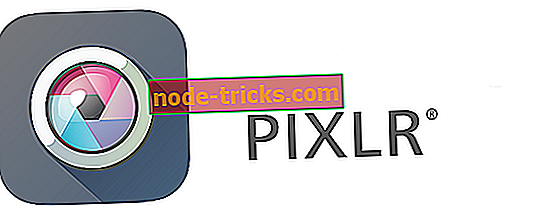
„Pixlr“ buvo paleistas beveik prieš dešimtmetį, kad būtų lengva ir nemokama priemonė kurti, redaguoti ir dalytis vaizdais internete, tačiau vėliau Autodesk jį įsigijo po trejų metų, o po to pridėjo tam tikrų naujų funkcijų.
Jei norite pašalinti nuotraukose esančias raudonų akių efektų klaidas, galite naudoti savo tinklalapyje esantį „Pixlr“ redaktorių, kuris gali laisvai naudotis ir turi nemokamą „Photoshop“ ir pridedamų elementų galią ir pranašumą.
Tiesiog atidarykite vaizdą ir pastebėsite, kad „Pixlr“ iš anksto paruoštas raudonų akių efekto įrankis suteikia jums reguliuojamą tolerancijos kontrolę nuo 0 iki 100 proc., O numatytasis nustatymas yra 50 proc., Kurį galite pradėti ir pamatyti, ar rezultatai yra gerai. tu.
Kai nustatysite tolerancijos lygį, spustelėkite kiekvieno raudono mokinio vidurį, o „Pixlr“ automatiškai prisitaiko.
Gaukite „Pixlr Red Eye“ šalinimo priemonę
- Taip pat skaitykite: geriausia nuotraukų albumo programinė įranga, naudojama „Windows 10“
- 6
Pixenate
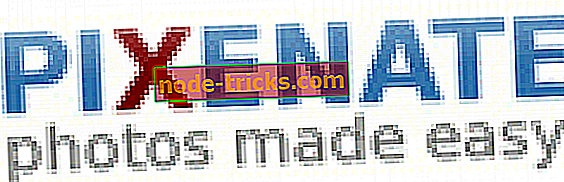
„Pixenate“ siūlo daugybę funkcijų, kurios leidžia fotografams redaguoti taip, kad juos galėtų naudoti tiek mėgėjai, tiek ekspertai.
Jame yra įrankiai, kuriais nustatomos dažniausiai problemos, su kuriomis susiduria žmonės, fotografuojantys, ir tai yra paprasta naudoti, pašalinant raudonų akių efektą, balinant dantis arba išryškinant mažiau apšviestas nuotraukas.
Raudonų akių šalinimas yra „Pixenate“ kosmetikos patobulinimų įrankio dalis, ir tikriausiai tai yra svarbiausia, nes raudona akis yra dažna patalpų fotografijai.
Raudonų akių šalinimo programinė įranga palengvina raudonų akių efekto šalinimą vos keliais paspaudimais. Taip pat galite naudoti dantų balinimo įskiepį, kad baltos spalvos dantys būtų natūraliai atrodantys bendri galutiniai jūsų nuotraukų rezultatai.
„Pixenate“ yra idealus sprendimas socialiniams tinklams ir kitoms bendruomenės valdomoms ir nuotraukų prekybos vietoms.
Gaukite Pixenate raudonų akių šalinimo priemonę
Ar apsisprendėte, kuris iš šių raudonų akių šalinimo programų naudos šį šventinį sezoną? Leiskite mums žinoti savo pasirinkimą toliau pateiktame komentarų skyriuje.





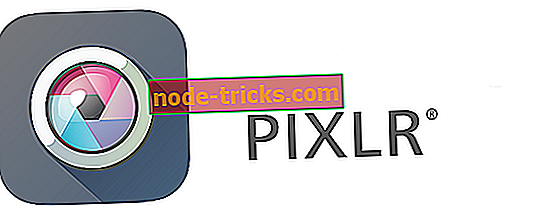
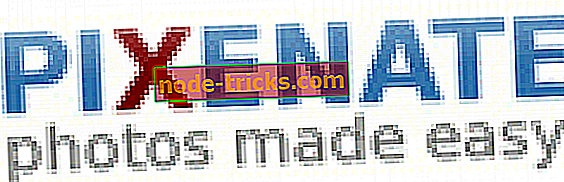



![Mass Effect: Andromedos drebantis fotoaparatas [FIX]](https://node-tricks.com/img/fix/552/mass-effect-andromeda-shaky-camera.jpg)



